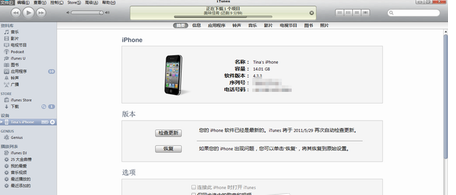iOS8通知中心如何添加蜂窩網絡?
隨著iPhone 6和iPhone 6 Plus的亮相以及iOS 8系統的正式發布,如今人們談論的話題也漸漸的變成了蘋果新手機何時登陸國內市場。不過話說回來,iPhone 6和6 Plus並沒有想象中的那樣受到人們的歡迎,價格從最開始的1萬多元已經降到了現在的七八千,可以說熱度並不是很高。反觀iOS 8系統,倒是有很多用戶升級了,並且新加入的功能給用戶帶來了方便,不過今天筆者要為大家介紹的是一個iOS 8系統通知欄中的技巧,通過這個技巧大家可以在通知中心添加各種圖標。
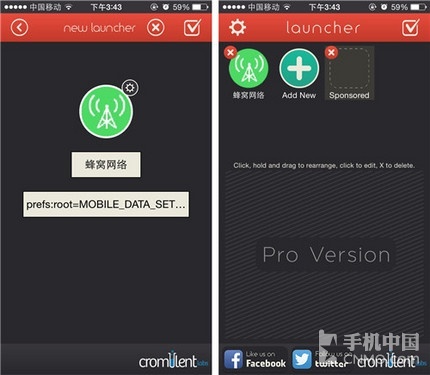
第一步:添加圖標之前,我們要先去App Store下載一款名叫“Launcher”的軟件。
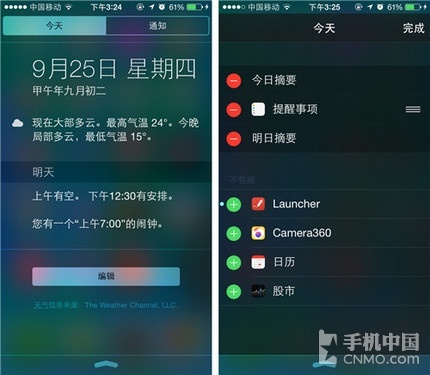
下載安裝Launcher
第二步:下載並安裝好之後,在手機裡就可以看到軟件“Launcher”了,這時我們要在通知中心中點擊編輯並添加“Launcher”。
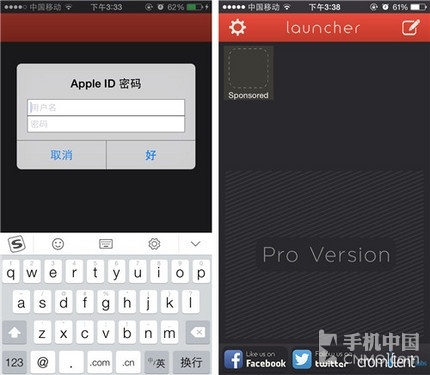
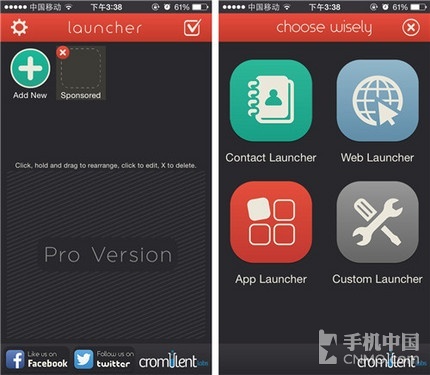
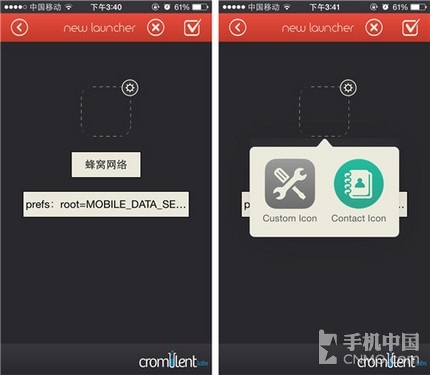
第三步:接下來打開“Launcher”軟件,輸入Apple ID後就可以激活軟件了,然後點擊右上角的編輯圖標,再點擊白色的加號“Add New”,選擇“Custom Launcher”,在Name裡填寫對應的快捷方式的名稱如“蜂窩網絡”等等,在URL裡填相應的快捷方式的代碼(蜂窩網 絡:prefs:root=MOBILE_DATA_SETTINGS_ID)。
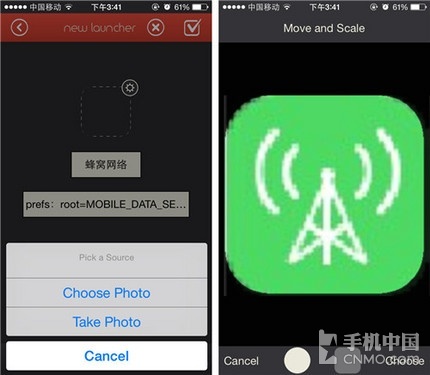
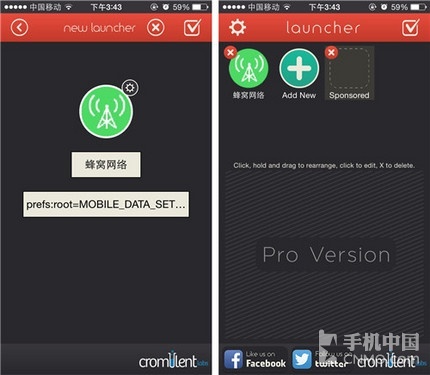
第四步:代碼和名稱添加完之後,我們就要選取軟件圖標了,大家可以在打開軟件之前去網上搜索相關的圖標,然後在照片中編輯,裁剪圖標,之後在 Custom Launcher添加時。
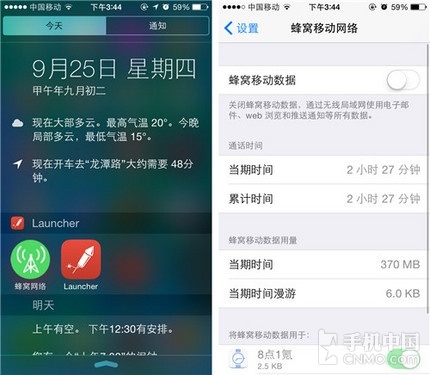
第五步:設置成功之後,大家就可以在通知中心中看到剛剛添加的“蜂窩網絡”了,點擊之後就可以很快的進入設置菜單。
通過這個方法,大家就可以快速的開啟“蜂窩網絡”功能,當然這個軟件和技巧還可以添加其他應用到通知中心,比如定位服務、WIFI、微信、QQ等,添加時我們只需要找到對應的URL代碼即可。